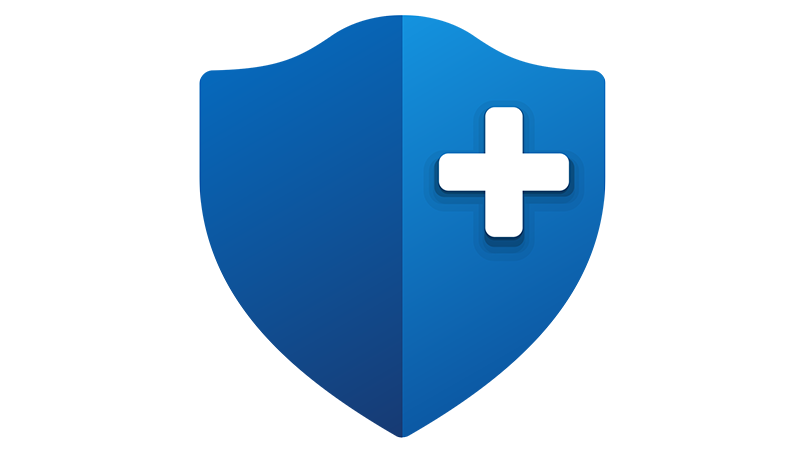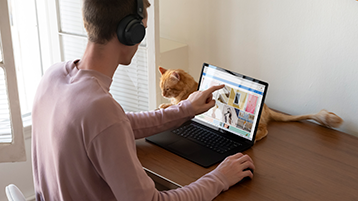- Гарантия на Xbox: ответы на частые вопросы, помощь и советы
- Мой Xbox сломался, что делать?
- Альтернативные способы связи с Microsoft для обращения по гарантии
- Гарантия на оборудование и услуги
- Что покрывает моя гарантия?
- Проверьте статус своей гарантии
- Microsoft Complete защищает вас
- Получение сервисного обслуживания для устройства или аксессуара Майкрософт
- Что нужно сделать перед тем, как получить обслуживание Surface
- Гарантийный ремонт XBOX
- Проверка гарантийных услуг Майкрософт и создание заказов на обслуживание
- Регистрация устройства Майкрософт
- Проверка гарантии Майкрософт
- Получение служб для устройства Майкрософт
Гарантия на Xbox: ответы на частые вопросы, помощь и советы
Главное, что нужно знать:
- В России на купленные официально консоли Xbox гарантия составляет 2 года.
- Под «купленные официально» стоит понимать консоли Ростест (РСТ), т.е. те экземпляры, которые были ввезены в страну официальным поставщиком, а не перекупщиками. Например, продающиеся в крупных сетях вроде Мвидео консоли это всё Ростест, а ввезённая в Россию условным Иваном Ивановым консоль из Германии это не Ростест несмотря на то, что вы могли купить у него эту консоль на территории России.
- На консоли не Ростест в России действует гарантия 1 год.
- На сайтах официальных продавцов вроде того же Мвидео указано, что гарантия 1 год. Это стоит понимать как «1 год гарантии от магазина + 1 год гарантии от производителя». Т.е. в случае поломки в первый год вы можете обратиться в магазин или непосредственно в Microsoft. В случае поломки во второй год вы можете обратиться только в Microsoft.
- Гарантия начинает действовать с момента покупки, либо с момента первого включения консоли, подробнее об этом читайте ниже.
Всё написанное выше актуально для: Xbox Series X, Xbox Series S, Xbox One X, Xbox One S, Xbox One и всех их возможных модификаций и комплектаций.
Мой Xbox сломался, что делать?
Первым делом убедитесь, что сломалась именно консоль, а не телевизор, кабель и т.п. Не пытайтесь самостоятельно починить консоль, т.к. её вскрытие лишает гарантии.
Если ваш Xbox сломался в первый год гарантии, то у вас есть выбор обратиться по месту покупки или в Microsoft. Мы настоятельно рекомендуем первым делом обращаться в магазин, т.к. магазины не занимаются ремонтом, и вы со 100% вероятностью получите замену на новую консоль или возврат суммы покупки. Если вы получите новую консоль, то 2 года гарантии начнутся с начала. Если вы обратитесь в Microsoft, то с 90% вероятностью консоль будут ремонтировать, либо вы получите на замену другую восстановленную (отремонтированную). В этом случае гарантия будет продлена на срок ремонта.
Иногда сотрудники магазинов могут попытаться «отфутболить» вас сразу в Microsoft. Это незаконно, настаивайте на своём праве получить гарантию по месту покупки. В некоторых случаях обращение в магазин может быть не выгодно, например, точно такой же модели и комплектации на замену нет, а возвращённых средств не хватит на покупку новой консоли. Либо наоборот выгодно, когда нужной модели на замену нет, а возвращённых средств хватит на покупку более новой модели, бандла и т.п.
Если ваш Xbox сломался во второй год гарантии, то вам следует обратиться в Microsoft.
Зайдите на сайт https://account.microsoft.com/devices/ и зарегистрируйте ваш Xbox. Это делать не обязательно, но желательно для вашего же удобства.
Войдите в свой аккаунт Microsoft, используя те же данные, что и на консоли Xbox для входа в Xbox Live. В большинстве случаев все ваши устройства уже будут добавлены в список. Если нужной консоли нет, то нажмите «Добавить устройство» и следуйте инструкциям. Серийный номер консоли указан на наклейке на задней стороне её корпуса (S/N:…).
В списке ваших устройств выберите консоль, которой необходим ремонт.
На загрузившейся странице можно убедиться, что гарантия ещё действует. Если отображается, что суммарная гарантия менее двух лет с момента покупки, то перед ремонтом нужно будет создать заявку о продлении срока гарантии. В этом случае вам понадобится кассовый или товарный чек.
Далее нажмите «Начать обслуживание в интернете» и заполните необходимые поля. Максимально подробно опишите свою проблему на русском языке.
Часть интерфейса на этой странице может быть не переведена, при необходимости воспользуйтесь переводчиком https://translate.google.com/. Если сломалась консоль, то выбирайте категорию «Device» (Устройство), если геймпад, то «Accessory» (Аксессуар).
Через какое-то время, возможно, на следующий день вам может позвонить сотрудник Microsoft, чтобы уточнить детали поломки, если это будет необходимо. После оформления заявки на электронную почту придёт подробная инструкция по отправке устройства в ремонт.
Что нужно будет сделать:
- Распечатать предоставленные бланки в 2 или 3 экземплярах и заполнить их.
- Упаковать устройство в любую подходящую коробку. Со 100% вероятностью вы получите свою консоль обратно в другой картонной коробке без каких-либо надписей и изображений. Упаковывайте консоль только в ту коробку, которую вам не жалко.
- Приклеить один из бланков (будет указано какой) на коробку скотчем так, чтобы все стороны плотно прилегали. Иными словами, чтобы ничего не оторвалось и не потерялось при транспортировке.
- Согласовать с транспортной компанией время, когда можно будет забрать вашу подготовленную коробку.
Важно: упаковывайте только то, что у вас сломалось. Если сломалась консоль, то упаковывайте только консоль без проводов, геймпадов, инструкций, чеков и т.п. Если сломался геймпад, то отправляйте только его не забыв вытащить батаарейки, аккумуляторы и т.п.
Платить транспортной компании ничего не нужно, всё оплачивает Microsoft. Если вы находитесь в Москве и некоторых других городах, где есть сервисные центры, то при желании отвезти консоль в ремонт можно самостоятельно, это согласовывается со службой поддержки после оформления заявки.
Через какое-то время после отправки консоли можно будет отслеживать статус её перемещения. Этот статус будет отображаться на странице устройства, где ранее мы смотрели гарантийный срок.
После ремонта или замены консоль также будет доставлена вам транспортной компанией.
Альтернативные способы связи с Microsoft для обращения по гарантии
Телефоны:
8-800-200-80-01
8-800-200-80-02
ПН-ПТ: 9:00-17:30 МСК
https://support.xbox.com/ru-RU/contact-us
Тут можно заказать обратный звонок или связаться с волонтёром Xbox в онлайн-чате. Из плюсов то, что тут отвечают более опытные люди хорошо знающие Xbox. Из минусов то, что этот чат доступен только на английском языке. Хоть тут и отвечают волонтёры, но они без проблем решат некоторые важные вопросы вплоть до продления гарантии, если оно вам полагается.
https://support.microsoft.com/ru-ru/contactus/
Виртуальный помощник, с помощью которого можно достучться до живого человека. Есть встроенный автоматический перевод на русский язык. Отвечающий оператор не всегда будет русскоязычным, что может затруднить понимание проблемы.
Надеемся, что этот материал был вам полезен. Свои вопросы можно задать в комментариях ниже.
Источник
Гарантия на оборудование и услуги
Что покрывает моя гарантия?
Ваше устройство или аксессуар Майкрософт поставляется со стандартной ограниченной гарантией. Условия зависят от страны или региона.
Дополнительные сведения о гарантии Surface см. в Часто задаваемые вопросы о гарантии Surface.
Проверьте статус своей гарантии
Если у вас есть устройство или аксессуар Surface или Xbox, воспользуйтесь учетной записью Майкрософт, чтобы проверить гарантию и оформить заявку на гарантийное обслуживание на странице account.microsoft.com/devices.
Чтобы проверить состояние гарантии на аксессуары Майкрософт, такие как мыши, клавиатуры, камеры или гарнитуры, свяжитесь с нами.
Если у вас Surface для бизнеса, посетите сайт онлайн-поддержки Surface для бизнеса.
Microsoft Complete защищает вас
Получите план защиты Microsoft Complete при покупке вашего устройства. Все устройства и аксессуары Майкрософт поставляются на условиях стандартной ограниченной гарантии. Microsoft Complete предоставляет расширенную страховку на оборудование и покрывает случайные повреждения. После покупки вы также получите от корпорации Майкрософт неограниченную техническую поддержку. Доступно только в определенных регионах.
Дополнительные сведения о Microsoft Complete см. в разделе План защиты Microsoft Complete.
Если у вас Surface для бизнеса, посетите страницупланов гарантии и поддержки Surface.
Получение сервисного обслуживания для устройства или аксессуара Майкрософт
Необходимо сервисное обслуживание для устройства или аксессуара Майкрософт? Войдите в account.microsoft.com/devices и получите обслуживание Surface, аксессуара Surface, Xbox или аксессуара Xbox.
Чтобы получить поддержку для аксессуаров Майкрософт, таких как мыши, клавиатуры, камеры или гарнитуры, свяжитесь с нами.
Что нужно сделать перед тем, как получить обслуживание Surface
Как получить обслуживание не покрытого гарантией или поврежденного устройства Surface
Что делать, если ваше устройство Surface не покрыто гарантией, повреждено или имеет трещины на экране
Сколько стоит внегарантийное обслуживание устройства или аксессуара Surface?
Если ваше устройство Surface больше не покрывается стандартной ограниченной гарантией или расширенным планом обслуживания Microsoft Complete, вам может быть доступно внегарантийное обслуживание.
Найдите координаты центра обслуживания Surface и авторизованного поставщика услуг
Корпорация Майкрософт поддерживает Surface через авторизованные центры обслуживания у торговых посредников и через авторизованных поставщиков услуг. Это обслуживание доступно не во всех странах и регионах.
Найдите серийный номер на устройстве Surface
Чтобы зарегистрировать Surface и получить обслуживание, необходимо знать его 12-значный серийный номер.
Источник
Гарантийный ремонт XBOX
Данный пост был создан с целью поделиться своим опытом в сдаче консоли Xbox One All-Digital в гарантийный ремонт. Сразу хочу отметить, что инструкция будет работать не только на консоли, но и на большинство другой техники которая выпускается компании Microsoft.
Итак. 20 апреля 2020 года, я стал обладателем Xbox One AD. Приехав домой (покупал в ближайшем, от моего посёлка, городе (расстояние 100 км)) и включив консоль я сразу услышал неприятный звук из системы охлождения, звук был каким-то свистящим, с лёгким потрескиванием. Насторожился. Полез в google и на youtube. Понял, что звуки издаваемые консолью, нетипичные. Так как 95,7% времени я играю в наушниках (а значит «сверчка» в консоли я слышать не буду), решил смириться с «хуанскими» недостатками и начать вознесение к вершинам всех благ, в лице GamePass и Аргенитины.
Но наступило лето, принесшее за собой жару. И вот в таких, менее комфортных условиях, легкое потрескивание издаваемое консолью, переросло в более значительное тарахтение. Решено, сдаю в гарантийный ремонт. Позвонил в магазин, в котором покупался Xbox, рассказал о проблеме, попросил совета. Мне посоветовали сдать консоль напрямую в сервисный центр Microsoft минуя магазин, аргументируя это тем, что они (сотрудники магазина), всё равно сделают тоже самое, но времени я потеряю больше. Аргумент мне показался весомым. Но. я всё равно решил переложить всю ответственность на магазин. На это было одна очень важная причина, региональное представительство UPS (логистическая компания) в нашей республике (а может и везде так, уточнять не стал) не работает по выходным дням. А в будние дни, назначить точное время для встречи с курьром я не могу, ибо работа такая, что могу и задержаться. В общем, тогда я решил, что пусть этими делами занимается магазин. В ближайшие выходные съездил до города, сдал консоль. На календаре было 21 августа.
Ровно через десять дней, 31 августа, от магазина пришло сообщение о том, что консоль вернулась с ремонта. Приезжаю в магазин, открываю коробку (коробка была та же, из под лампы(почему отправлял не в оригинальной коробке, расскажу позже)), вижу консоль. XONE был другим, не моим. Мой немного скрипел когда его в руках держал и почему то, субъективно был легче. Новый же был более крепче собран, субъективно тяжелее ну и конечно с другим серийным номером. Оказывается, если в сервисном центре Microsoft, выявляют заводской брак и устанавливают, что поломка произошла не по вине хозяина устройства, они не идут по пути «ремонт — возврат» ,а выдают новое устройство. Это предвещало хороший финал этой истории. Но. подключив его к ближайшей розетке и включив, я был разочарован. Новая консоль, издавала всё такие же звуки. Поговорил в парнем который выдавал мне Xbox, он рассказал мне страшные истории о том, что его девушка уже страдает от бессоницы из-за громкой PS4 которой он владеет и на которой играет по ночам, о том, что при запуске некоторых игр «плойка» орёт и идёт на взлёт и в сравнении со всем этим, звуки исходящие от моего нового «хуана» пустяки. В итоге, мне хоть и печально, но я подписываю акт выполненных работ по гарантийному обслуживанию, забираю своего нового друга в лице консоли и возвращаюсь домой.
Играю до ноября 2020 года.
На календаре 20 ноября. В планах купить новый Xbox SS, а старый «новый» XONE AD сдать в гарантийный ремонт, а после продать. Но в этот раз, решаю сдать консоль оформляя заявку на обслуживание через сайт Microsoft и отправляя консоль через курьера.
Далее я поэтапно расскажу, как оформить заявку на обслуживание вашего устройства.
Источник
Проверка гарантийных услуг Майкрософт и создание заказов на обслуживание
Если у вас есть Surface или Xbox, вы можете использовать свою учетную запись Майкрософт для проверки ее гарантии и гарантийных заявок.
Регистрация устройства Майкрософт
Прежде чем вы сможете проверить свою гарантию или получить услуги, вам может потребоваться зарегистрировать свою рабочую область или Xbox для вашей учетной записи. Чтобы получить помощь в регистрации Surface или Xbox, ознакомьтесь со сведениями об управлении устройствами, используемыми в вашей учетной записи Майкрософт , или при обслуживании устройства Xbox.
Проверка гарантии Майкрософт
После регистрации устройства используйте свою учетную запись Майкрософт для проверки гарантийной зоны и проверки гарантии на Xbox. Для этого выполните следующие действия.
Войдите в Account.Microsoft.com/Devices с помощью своей учетной записи.
Выберите устройство, для которого вы хотите проверить гарантию.
В разделе покрытие устройствавы узнаете, какой тип гарантийного обязательства у вашего устройства и сколько осталось.
Получение служб для устройства Майкрософт
На account.microsoft.com/devices вы можете получить услуги для вашей поверхности, аксессуаров Surface, Xbox или аксессуаров Xbox. Для этого выполните следующие действия.
Выберите устройство, требующее обслуживания, а затем нажмите кнопку начать заказ.
Более подробную информацию о процессе обслуживания вы найдете в статье как получить доступ к службам на устройстве или в службе Xbox.
Источник